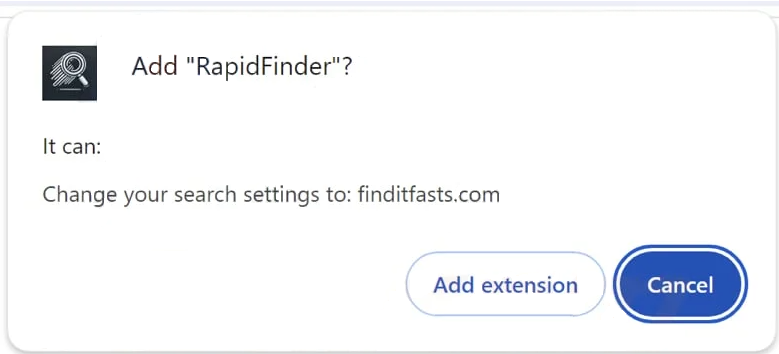RapidFinder Kan annonseras som ett användbart tillägg men det klassificeras som en webbläsarkapare. Det är inte en skadlig infektion, men den kommer att göra oönskade ändringar i en webbläsares inställningar och försöka omdirigera dig till sponsrade webbplatser. Om din webbläsare omdirigerar dig till finditfasts.com när du öppnar din webbläsare, är din dator definitivt infekterad med en webbläsarkapare.
Webbläsarkapare är vanliga infektioner som i allmänhet installeras tillsammans med gratisprogram. De kan installeras utan att användarna ens är medvetna om det. När de väl har installerats ändrar dessa kapare webbläsarinställningar och marknadsför tvivelaktiga sökmotorer. Deras primära mål är att omdirigera användare till sponsrade webbplatser genom att infoga länkar i sökresultaten.
Webbläsarkaparen RapidFinder dirigerar specifikt användare till finditfasts.com, som kommer att ställas in som hemsida och standardsökmotor. Dessutom aktiverar den funktionen ”Hanteras av din organisation”, som vanligtvis används av företagsadministratörer för att hantera anställdas webbläsare mer bekvämt. När den missbrukas av en webbläsarkapare hindrar den här funktionen användare från att göra nödvändiga ändringar i sina webbläsarinställningar.
Även om webbläsarkapare inte klassificeras som skadliga infektioner, kan de fortfarande vara ganska problematiska. Deras ändringar av webbläsarinställningar syftar främst till att omdirigera användare till sponsrade webbplatser. De tvivelaktiga sökmotorerna som marknadsförs av kapare inkluderar ofta sponsrat innehåll i sina sökresultat, vilket kan leda användare till potentiellt skadliga webbplatser som kan dölja skadlig programvara eller främja bedrägerier. Lyckligtvis är dessa sponsrade resultat vanligtvis ganska distinkta, vilket gör det lättare för användare att undvika dem.
En annan oroande aspekt av webbläsarkapare är deras påträngande datainsamlingsmetoder. De kan övervaka användarnas surfvanor och samla in olika typer av information, inklusive besökta webbplatser, sökfrågor och IP-adresser. Denna information delas ofta med tredje part. RapidFinder Eftersom webbläsarkaparen är helt värdelös för dig finns det ingen anledning att tolerera en sådan påträngande datainsamling.
När denna kapare är installerad kommer du omedelbart att märka dess närvaro. Även om det inte klassificeras som en allvarlig infektion, är det lämpligt att använda antivirusprogram för att ta bort RapidFinder webbläsarkapare. Programvaran kommer att hantera borttagningsprocessen, så att du kan ändra inställningarna som vanligt när den är borta.
Hur installerades RapidFinder webbläsarkaparen på min dator?
Webbläsarkapare, adware och liknande infektioner är ofta förklädda till användbara program för att lura användare att installera dem. De kan marknadsföras på webbplatser som erbjuder populära gratisprogram. För att undvika att installera infektioner som denna RapidFinder webbläsarkapare rekommenderar vi starkt att du undersöker program innan du laddar ner dem. Även en snabb sökning på en sökmotor som Google kan hjälpa dig att avgöra om ett program är säkert att ladda ner eller installera.
Webbläsarkapare och adware installeras ofta oavsiktligt av användare. Detta sker vanligtvis genom en metod som kallas programvarubuntning. Via denna metod läggs oönskade program till i gratisprogram som ytterligare erbjudanden. Dessa erbjudanden auktoriseras automatiskt för installation tillsammans med huvudprogrammet, och uttryckligt tillstånd från användare krävs inte. Även om dessa erbjudanden är tekniskt valfria, måste användarna avmarkera dem manuellt för att förhindra att de installeras. Eftersom dessa erbjudanden alltid är dolda i inställningar som användarna vanligtvis inte kontrollerar, förbiser många användare dem. Det är därför som programvarubuntning anses vara en kontroversiell installationsmetod.
De ytterligare erbjudanden som är kopplade till gratisprogram är alltid valfria. Genom att vara uppmärksam under installationen kan du undvika dessa oönskade program. När du installerar programvara väljer du Avancerade (anpassade) inställningar i stället för Standardinställningar (grundläggande). Installationsfönstret rekommenderar standardinställningar för snabbare installation, men om du väljer det här alternativet kan alla paketerade erbjudanden installeras utan ditt uttryckliga medgivande.
Avancerade eller Anpassade inställningar visar tydligt alla tillagda erbjudanden, vilket ger dig möjlighet att avmarkera de du inte vill ha. Vi rekommenderar starkt att du avmarkerar varje enskilt erbjudande som har lagts till. Legitima program använder inte den här installationsmetoden, och de som gör det flaggas ofta som potentiella hot av antivirusprogram.
Även om dessa extra erbjudanden till en början kan verka användbara, skulle det vara ett misstag att låta dem installeras. Om du tillåter dessa installationer kommer din dator snabbt att bli belamrad med oönskade program som kan vara svåra att ta bort när de väl är helt installerade. Det är mycket lättare att helt enkelt avmarkera några rutor under installationsprocessen.
Hur tar man bort RapidFinder webbläsarkapare?
Webbläsarkapare, såsom RapidFinder webbläsarkapare, är i allmänhet inte komplexa infektioner. Användare kan ta bort dem både manuellt och med hjälp av ett antivirusprogram. Det är dock tillrådligt att använda ett antivirusprogram, eftersom dessa kapare kan vara beständiga. Ett antivirusprogram tar bort RapidFinder webbläsarkaparen utan att du behöver göra någonting. Men om du vill ta bort RapidFinder webbläsarkaparen manuellt kan du använda instruktionerna i slutet av denna rapport.
När kaparen har tagits bort kommer din webbläsare att återgå till det normala och du kommer att kunna ändra webbläsarens inställningar som vanligt.
Offers
Hämta borttagningsverktygetto scan for RapidFinderUse our recommended removal tool to scan for RapidFinder. Trial version of provides detection of computer threats like RapidFinder and assists in its removal for FREE. You can delete detected registry entries, files and processes yourself or purchase a full version.
More information about SpyWarrior and Uninstall Instructions. Please review SpyWarrior EULA and Privacy Policy. SpyWarrior scanner is free. If it detects a malware, purchase its full version to remove it.
WiperSoft uppgifter WiperSoft är ett säkerhetsverktyg som ger realtid säkerhet från potentiella hot. Numera många användare tenderar att ladda ner gratis programvara från Internet men vad de i ...
Hämta|merÄr MacKeeper ett virus?MacKeeper är inte ett virus, inte heller är det en bluff. Medan det finns olika åsikter om programmet på Internet, många av de människor som så notoriskt hatar programme ...
Hämta|merÄven skaparna av MalwareBytes anti-malware inte har varit i den här branschen under lång tid, gör de för det med deras entusiastiska strategi. Statistik från sådana webbplatser som CNET visar a ...
Hämta|mer
Quick Menu
steg 1. Avinstallera RapidFinder och relaterade program.
Ta bort RapidFinder från Windows 8
Högerklicka på din start-meny och välj Alla program. Klicka på Kontrolpanel och gå sedan vidare till Avinstallera ett program. Navigera till det program du vill ta bort, högerklicka på programikonen och välj Avinstallera.
Avinstallera RapidFinder från Windows 7
Klicka på Start → Control Panel → Programs and Features → Uninstall a program.
Radera RapidFinder från Windows XP
Klicka på Start → Settings → Control Panel. Locate and click → Add or Remove Programs.
Ta bort RapidFinder från Mac OS X
Klicka på Go-knappen längst upp till vänster på skärmen och utvalda program. Välj program-mappen och leta efter RapidFinder eller annat misstänkta program. Nu Högerklicka på varje av sådana transaktioner och välj Flytta till papperskorgen, sedan höger klicka på ikonen papperskorgen och välj Töm papperskorgen.
steg 2. Ta bort RapidFinder från din webbläsare
Avsluta oönskade tilläggen från Internet Explorer
- Öppna IE, tryck samtidigt på Alt+T och välj Hantera tillägg.
- Välj Verktygsfält och tillägg (finns i menyn till vänster).
- Inaktivera det oönskade programmet och välj sedan sökleverantörer. Lägg till en ny sökleverantör och Radera den oönskade leverantören. Klicka på Stäng. Tryck samtidigt på Alt+T och välj Internet-alternativ. Klicka på fliken Allmänt, ändra/ta bort oönskad hemsida och klicka på OK.
Ändra Internet Explorer hemsida om det ändrades av virus:
- Tryck samtidigt på Alt+T och välj Internet-alternativ.
- Klicka på fliken Allmänt, ändra/ta bort oönskad hemsida och klicka på OK.
Återställa din webbläsare
- Tryck på Alt+T. Välj Internet-alternativ.
- Öppna fliken Avancerat. Klicka på Starta om.
- Markera rutan.
- Klicka på Återställ och klicka sedan på Stäng.
- Om du inte kan återställa din webbläsare, anställa en välrenommerade anti-malware och genomsöker hela din dator med den.
Ta bort RapidFinder från Google Chrome
- Öppna upp Chrome och tryck samtidigt på Alt+F och välj Inställningar.
- Klicka på Tillägg.
- Navigera till den oönskade pluginprogrammet, klicka på papperskorgen och välj Ta bort.
- Om du är osäker på vilka tillägg som ska bort, kan du inaktivera dem tillfälligt.
Återställ Google Chrome hemsida och standard sökmotor om det var kapare av virus
- Öppna upp Chrome och tryck samtidigt på Alt+F och välj Inställningar.
- Under Starta upp markera Öppna en specifik sida eller en uppsättning sidor och klicka på Ställ in sida.
- Hitta URL-adressen för det oönskade sökvertyget, ändra/radera och klicka på OK.
- Gå in under Sök och klicka på Hantera sökmotor. Välj (eller lag till eller avmarkera) en ny sökmotor som standard och klicka på Ange som standard. Hitta webbadressen till sökverktyget som du vill ta bort och klicka på X. Klicka på Klar.
Återställa din webbläsare
- Om webbläsaren fortfarande inte fungerar som du vill, kan du återställa dess inställningar.
- Tryck på Alt+F.
- Tryck på Reset-knappen i slutet av sidan.
- Tryck på Reset-knappen en gång till i bekräftelserutan.
- Om du inte kan återställa inställningarna, köpa en legitim anti-malware och skanna din dator.
Ta bort RapidFinder från Mozilla Firefox
- Tryck samtidigt på Ctrl+Shift+A för att öppna upp Hantera tillägg i ett nytt fönster.
- Klicka på Tillägg, hitta den oönskade sökleverantören och klicka på Radera eller Inaktivera.
Ändra Mozilla Firefox hemsida om det ändrades av virus:
- Öppna Firefox, tryck samtidigt på Alt+T och välj Alternativ.
- Klicka på fliken Allmänt, ändra/ta bort hemsidan och klicka sedan på OK. Gå nu till Firefox sökmotor längst upp till höger på sidan. Klicka på ikonen sökleverantör och välj Hantera sökmotorer. Ta bort den oönskade sökleverantör och välj/lägga till en ny.
- Tryck på OK för att spara ändringarna.
Återställa din webbläsare
- Tryck på Alt+H.
- Klicka på Felsökinformation.
- Klicka på Återställ Firefox
- Återställ Firefox. Klicka på Avsluta.
- Om det inte går att återställa Mozilla Firefox, skanna hela datorn med en pålitlig anti-malware.
Avinstallera RapidFinder från Safari (Mac OS X)
- Öppna menyn.
- Välj inställningar.
- Gå till fliken tillägg.
- Knacka på knappen avinstallera bredvid oönskade RapidFinder och bli av med alla de andra okända posterna också. Om du är osäker på om tillägget är tillförlitlig eller inte, helt enkelt avmarkera kryssrutan Aktivera för att inaktivera det tillfälligt.
- Starta om Safari.
Återställa din webbläsare
- Knacka på menyikonen och välj Återställ Safari.
- Välj de alternativ som du vill att reset (ofta alla av dem är förvald) och tryck på Reset.
- Om du inte kan återställa webbläsaren, skanna hela datorn med en äkta malware borttagning programvara.
Site Disclaimer
2-remove-virus.com is not sponsored, owned, affiliated, or linked to malware developers or distributors that are referenced in this article. The article does not promote or endorse any type of malware. We aim at providing useful information that will help computer users to detect and eliminate the unwanted malicious programs from their computers. This can be done manually by following the instructions presented in the article or automatically by implementing the suggested anti-malware tools.
The article is only meant to be used for educational purposes. If you follow the instructions given in the article, you agree to be contracted by the disclaimer. We do not guarantee that the artcile will present you with a solution that removes the malign threats completely. Malware changes constantly, which is why, in some cases, it may be difficult to clean the computer fully by using only the manual removal instructions.